2024-07-12
한어Русский языкEnglishFrançaisIndonesianSanskrit日本語DeutschPortuguêsΕλληνικάespañolItalianoSuomalainenLatina
Otetaan esimerkkinä uuden projektin luominen, jotta saat alustavan käsityksen Creatorin sovelluksen suunnittelun perusprosessista.
Napsauta "Luo projekti",
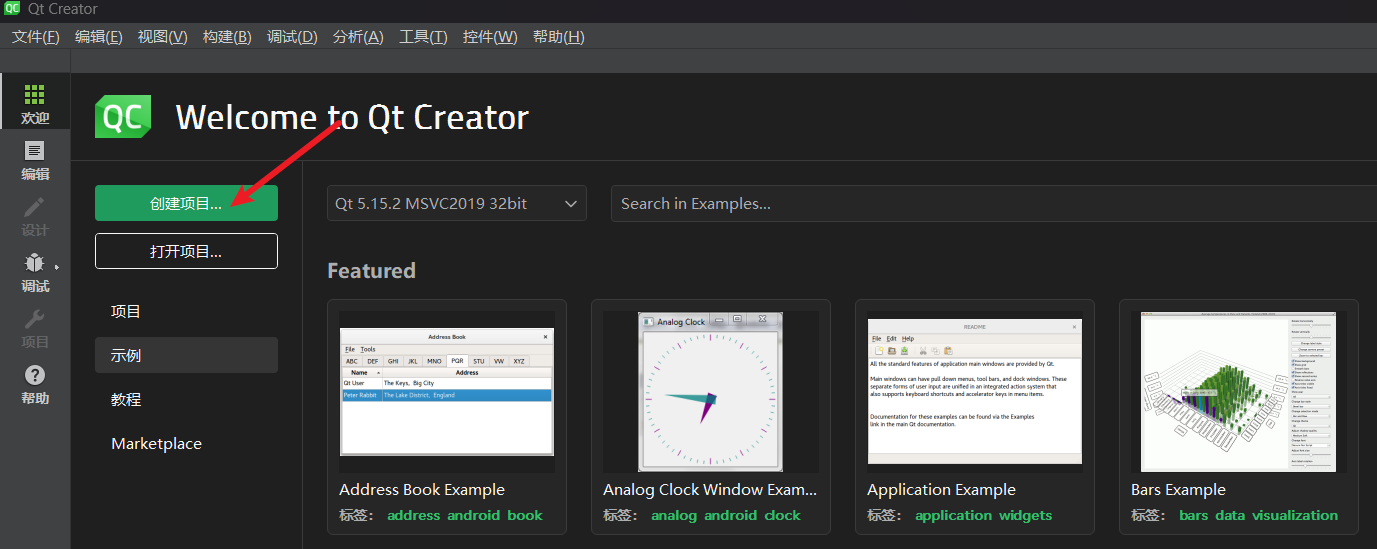
Näyttöön tulee seuraava valintaikkuna. Valitse tässä valintaikkunassa luotavan projektin tai tiedoston malli.
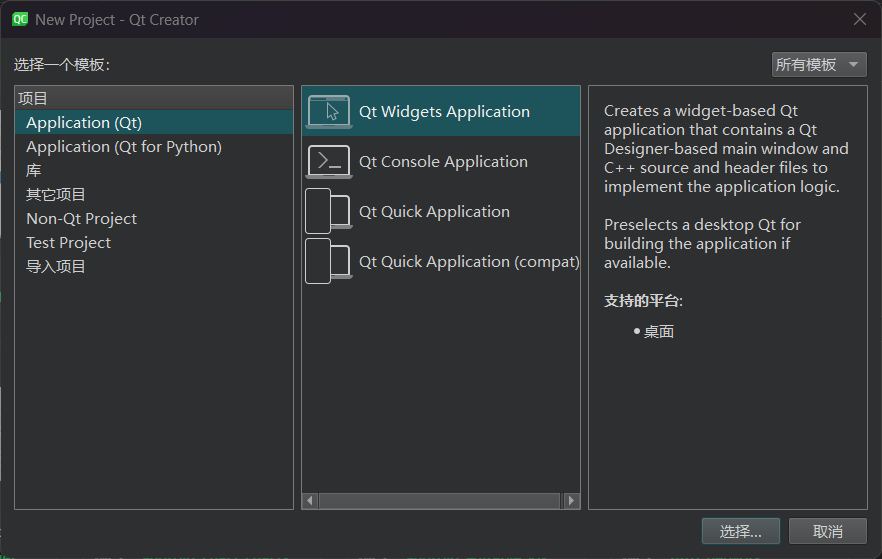
Qt Creator voi luoda erilaisia projekteja. Napsauta "Sovellus" vasemmanpuoleisessa luetteloruudussa. Erityyppiset sovellukset ovat seuraavat.
Qt Widgets -sovellus, graafinen käyttöliittymä, GUO, joka tukee työpöytäalustoja
käyttöliittymäsovellus. GUI:n suunnittelu perustuu täysin C++-kieleen ja käyttää Qt:n tarjoamaa C++-luokkakirjastoa.
Qt-konsolisovellus, konsolisovellus, ei graafista käyttöliittymää
Qt Quick Application, luo Qt Quick -sovellus, joka voi käyttää sekä QML- että C++-koodia. Qt Quick on Qt:n tukema GUI-kehitysarkkitehtuuri. Sen käyttöliittymäsuunnittelussa käytetään QML-kieltä ja ohjelmaarkkitehtuurissa C++-kieltä. Qt Quickin avulla voidaan suunnitella erittäin hienoja käyttöliittymiä, joita käytetään yleensä reunattomien sovellusten suunnitteluun mobiililaitteissa tai sulautetuissa laitteissa.
Qt Quick Application (compat) luo Qt Quick -sovelluksen, joka sisältää tyhjän ikkunan.
Jos haluat käyttää muuta rakennusjärjestelmää kuin CMakea tai käyttää Qt:n versiota, joka on vanhempi kuin 6.0, käytä tätä "yhteensopivaa" versiota.
Kun olet valinnut projektityypiksi "Qt Widgets Application", napsauta "Valitse" -painiketta ja Uusi projekti -velho tulee näkyviin.
Aseta projektin nimi ja tallenna polku
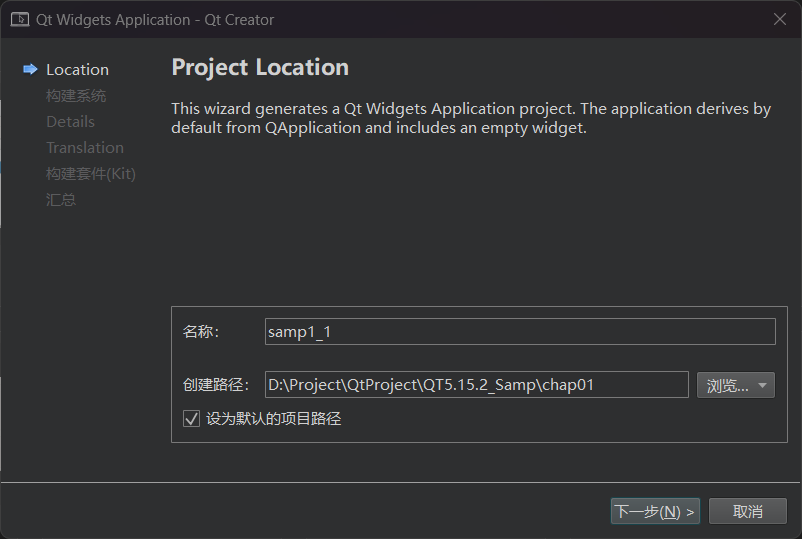
Valitse "qmake"-koontijärjestelmä
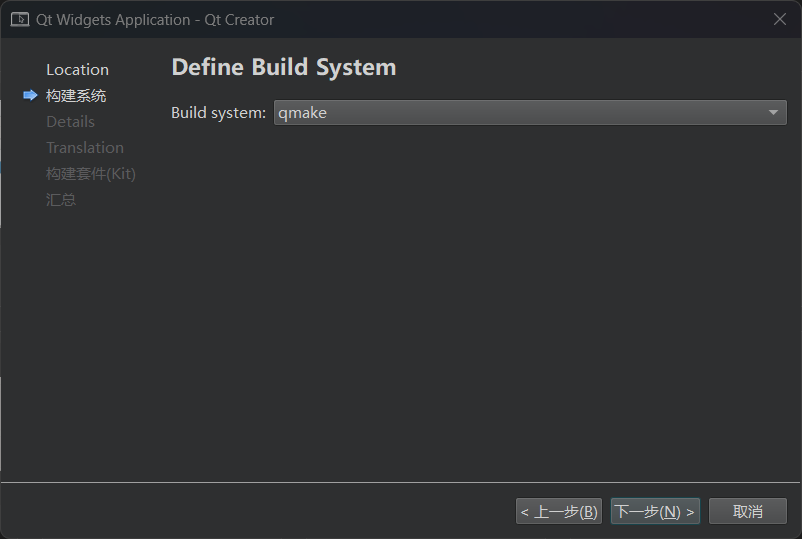
Valitse perusluokka, jolle käyttöliittymä on luotava (perusluokka)
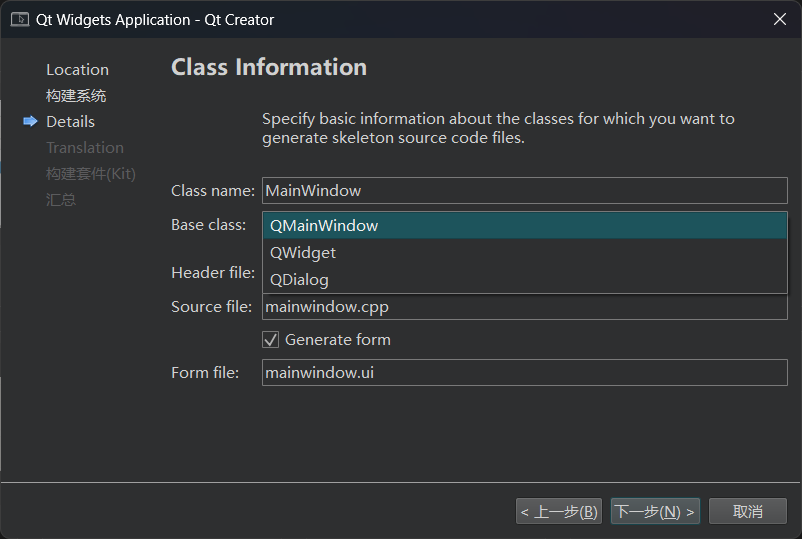
Valittavana on 3 perusluokkaa:
QMainWindow on pääikkunaluokka. Pääikkunassa on päävalikkopalkki, työkalurivi ja tilarivi, kuten yleisessä sovelluksessa.
Ohjelman pääikkuna
QWidget on perusluokka kaikille visuaalisen käyttöliittymän luokille. Valitsemalla QWidget luotu käyttöliittymä voi tukea erilaisia käyttöliittymäkomponentteja.
QDialog on dialogiluokka, joka voi rakentaa dialogipohjaisen käyttöliittymän
Valitse perusluokaksi QMainWindow ja valitse "Luo lomake" -valintaruutu.Jos tämä vaihtoehto on valittuna, Qt Creator luo käyttöliittymätiedoston. Muussa tapauksessa sinun on kirjoitettava käsin kirjoitettu koodi käyttöliittymän luomiseksi.
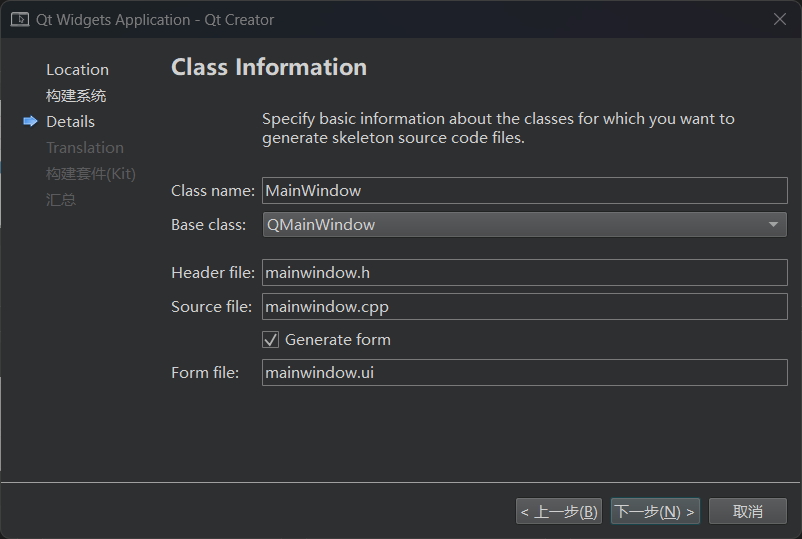
Käännöstiedoston asetukset ovat seuraavat:
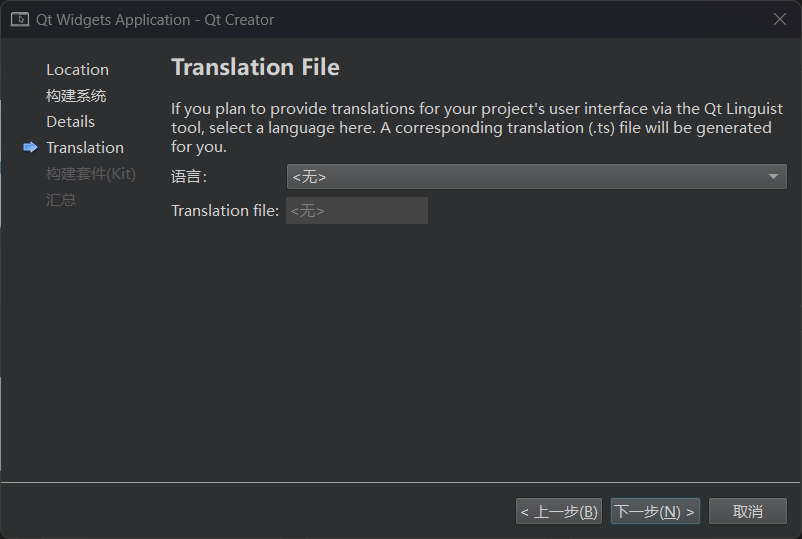
Valitse rakennussarja
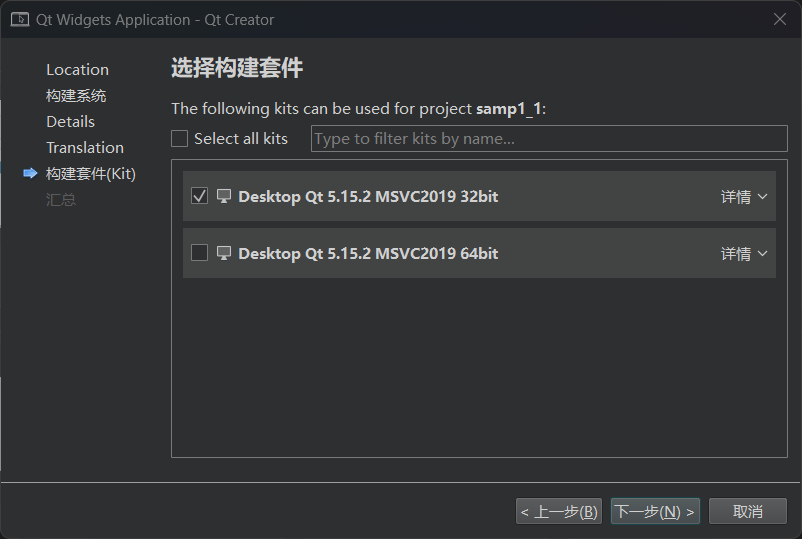
Napsauta "Valmis" -painiketta viimeistelläksesi projektin
Kun olet suorittanut yllä olevat vaiheet uuden projektin luomiseksi, seuraava ikkuna tulee näkyviin
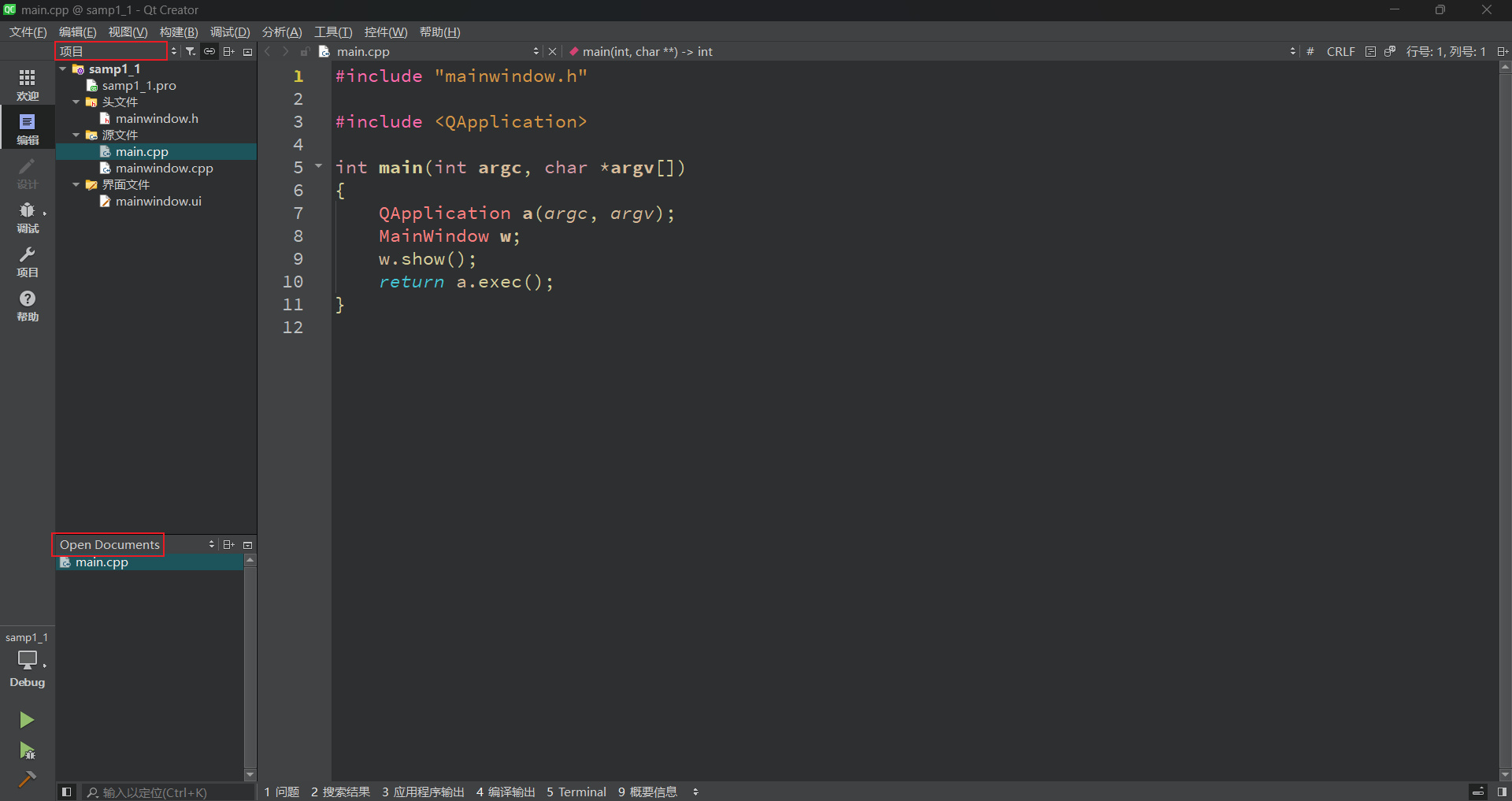
Ikkunassa on kaksi ali-ikkunaa, ylempi ja alempi. Ylempi hakemistopuu näyttää projektin tiedostojen organisaatiorakenteen ja näyttää nykyisen projektin mallin. Projektin nimi muodostaa hakemistopuun juurisolmun. Qt Creator voi avata useita projekteja, mutta aktiivisia projekteja on vain yksi Aktiivisen projektin nimen solmu on lihavoitu. Projektin nimisolmun alla ryhmät hallitsevat erilaisia projektin lähdetiedostoja. Tiedostot ja ryhmät ovat seuraavat:
Vasemman ylemmän ja alemman aliikkunan näyttösisältö voidaan valita niiden yläpuolella olevasta avattavasta luetteloruudusta. Valittavissa olevia näyttösisältöjä ovat Projects, Open Documents, Bookmarks, File System, Class View, Outline. jne.

Kaksoisnapsauta mainwindow.ui-tiedostoa, niin seuraava lomakkeen suunnitteluliittymä tulee näkyviin. Tämä käyttöliittymä on itse asiassa Qt Creatoriin integroitu Qt Designer.
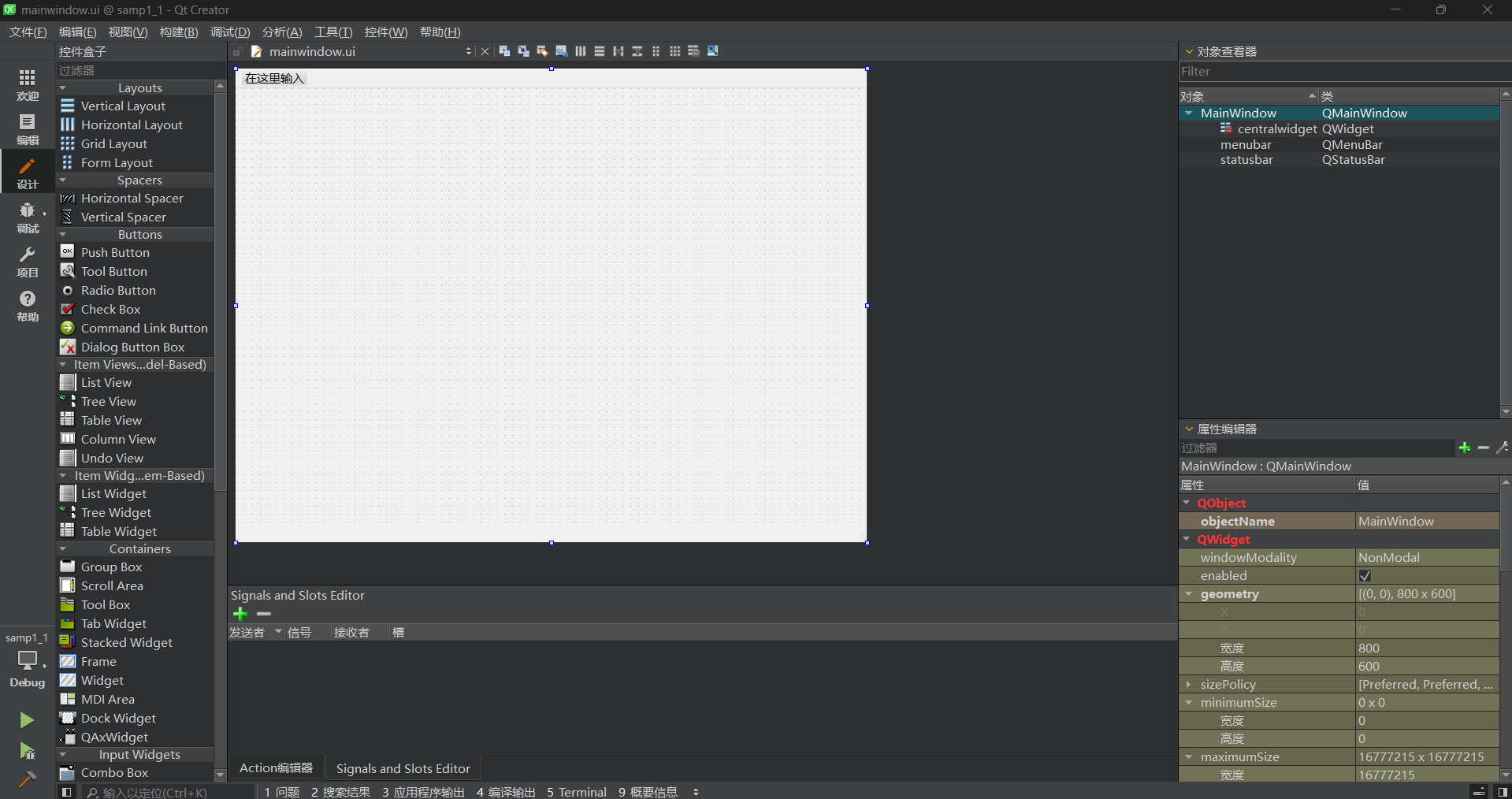
Napsauta "Projektit" -painiketta työkalupalkissa pääikkunan vasemmalla puolella, ja seuraava projektin kokoamisasetusliittymä tulee näkyviin.
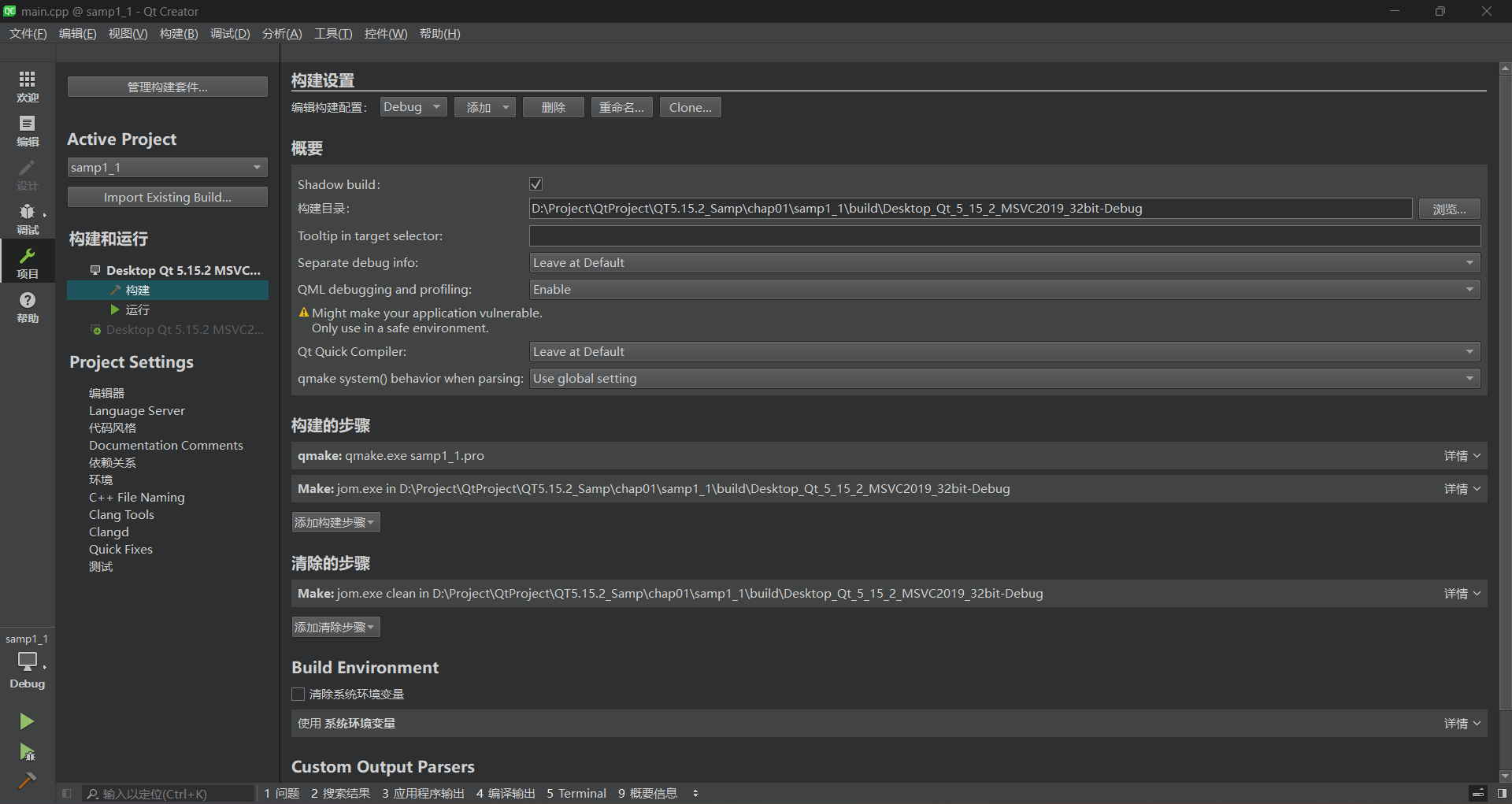
Tässä projektissa käytettävissä olevat kääntäjätyökalut näkyvät käyttöliittymän vasemmassa sarakkeessa kohdassa "Build & Run", jonka kääntäjää haluat käyttää, napsauta vain sen nimeä .
Jokaisella kääntäjällä on kaksi asetusliittymää, Build ja Run. Build-asetusliittymässä on "Shadow build" -valintaruutu. Jos tämä vaihtoehto on valittuna, samaan hakemistoon luodaan kääntämisen jälkeen käännetty tiedostohakemisto. Hakemiston nimi sisältää kääntäjän tiedot.
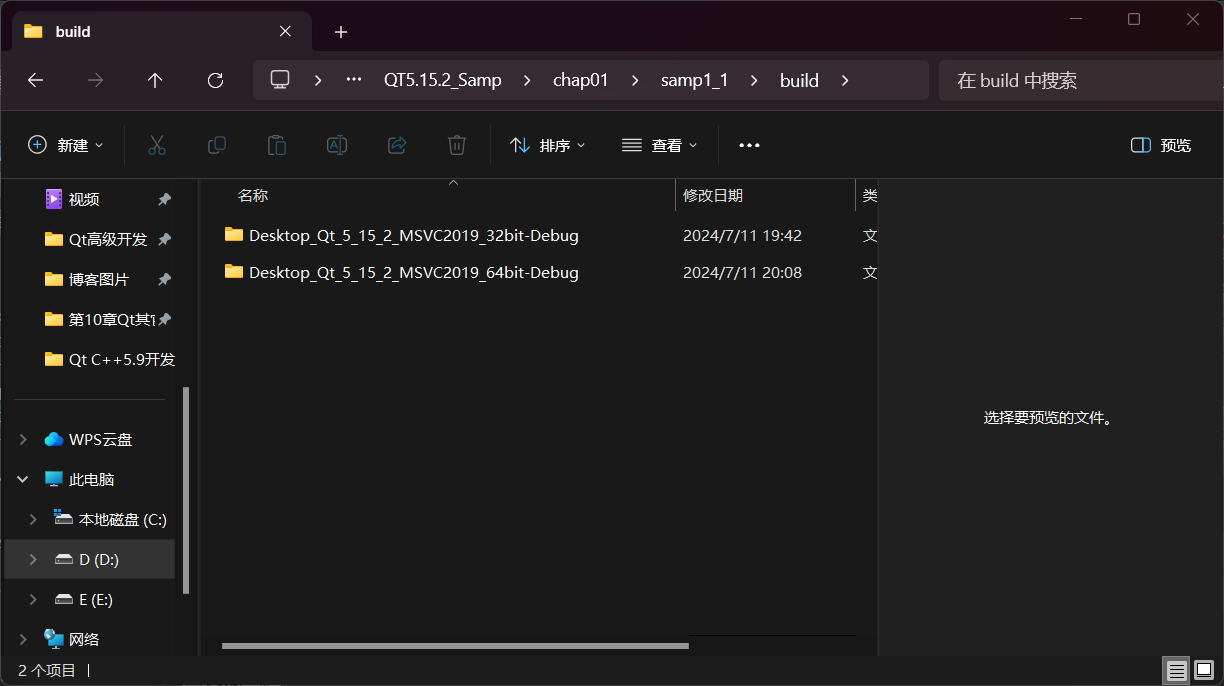
Jos tätä vaihtoehtoa ei ole valittu, "Debug"- ja "Release"-alihakemistot luodaan projektin hakemistoon kääntämisen jälkeen käännettyjen tiedostojen tallentamiseksi.
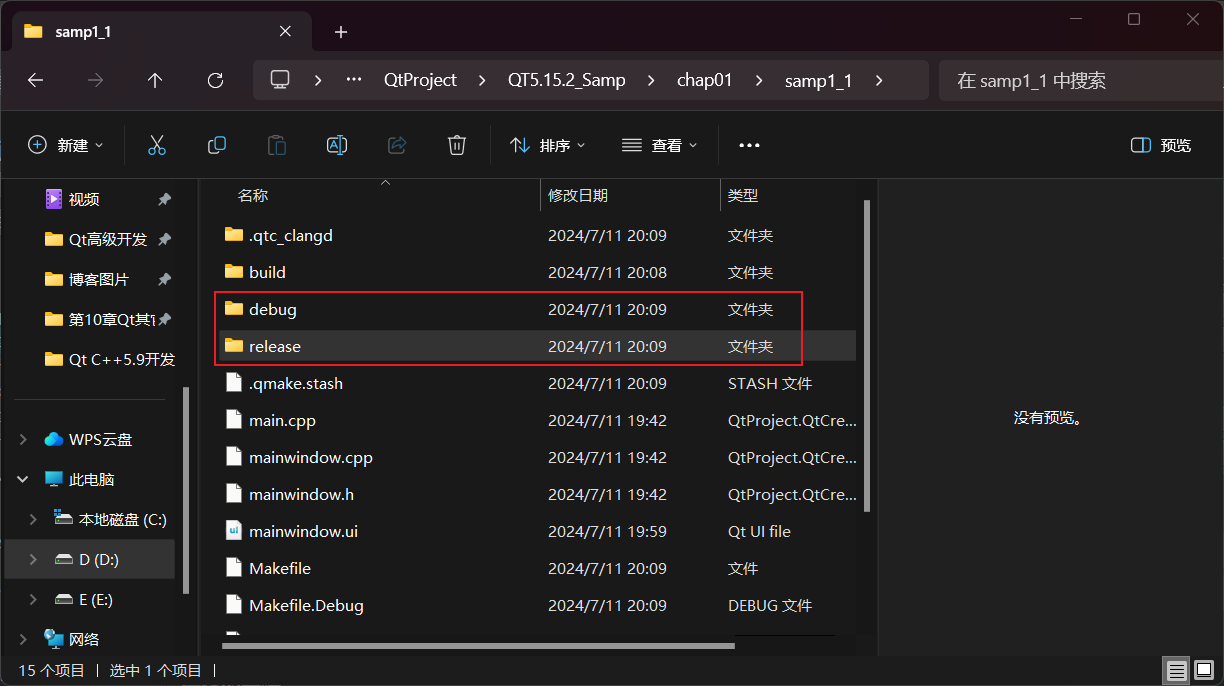
Kun olet suunnitellut mainwindow.ui-tiedoston ja asettanut käännöstyökalut, voit kääntää, korjata tai suorittaa projektin.
OK. Pääikkunan vasemmalla puolella olevan työkalupalkin alla on 4 painiketta.

Sen toiminnot ovat:
Ensimmäinen kuvake: ponnahdusvalikko käännöstyökalun ja käännöstilan valitsemiseksi, kuten virheenkorjaus tai julkaisutila
Toinen kuvake: Suorita ohjelma suoraan Jos sitä ei ole käännetty muokkauksen jälkeen, se käännetään ensin. Tällä tavalla suoritettavia ohjelmia ei voi tehdä virheenkorjausta varten, vaikka ohjelmassa olisi asetettu keskeytyskohdat.Pikanäppäin onCtrl + R
Kolmas kuvake: Projekti on käännettävä virheenkorjaustilassa. Jos se on käännetty julkaisutilassa, virheenkorjausta ei voi suorittaa edes napsauttamalla tätä painiketta.Pikanäppäin onF5
Suunnittelukehityksessä Visual Studio valitaan yleensä virheenkorjausohjelmistoksi.
Neljäs kuvake: Kokoa nykyinen projekti
Huomautus: Uusi VS-projekti luodaan sen jälkeen, kun qt ja vsaddin on asennettu, ja kun Qt-versioiden konfigurointi on valmis, katso:https://liujie.blog.csdn.net/article/details/139798429
Napsauta "Luo uusi projekti"
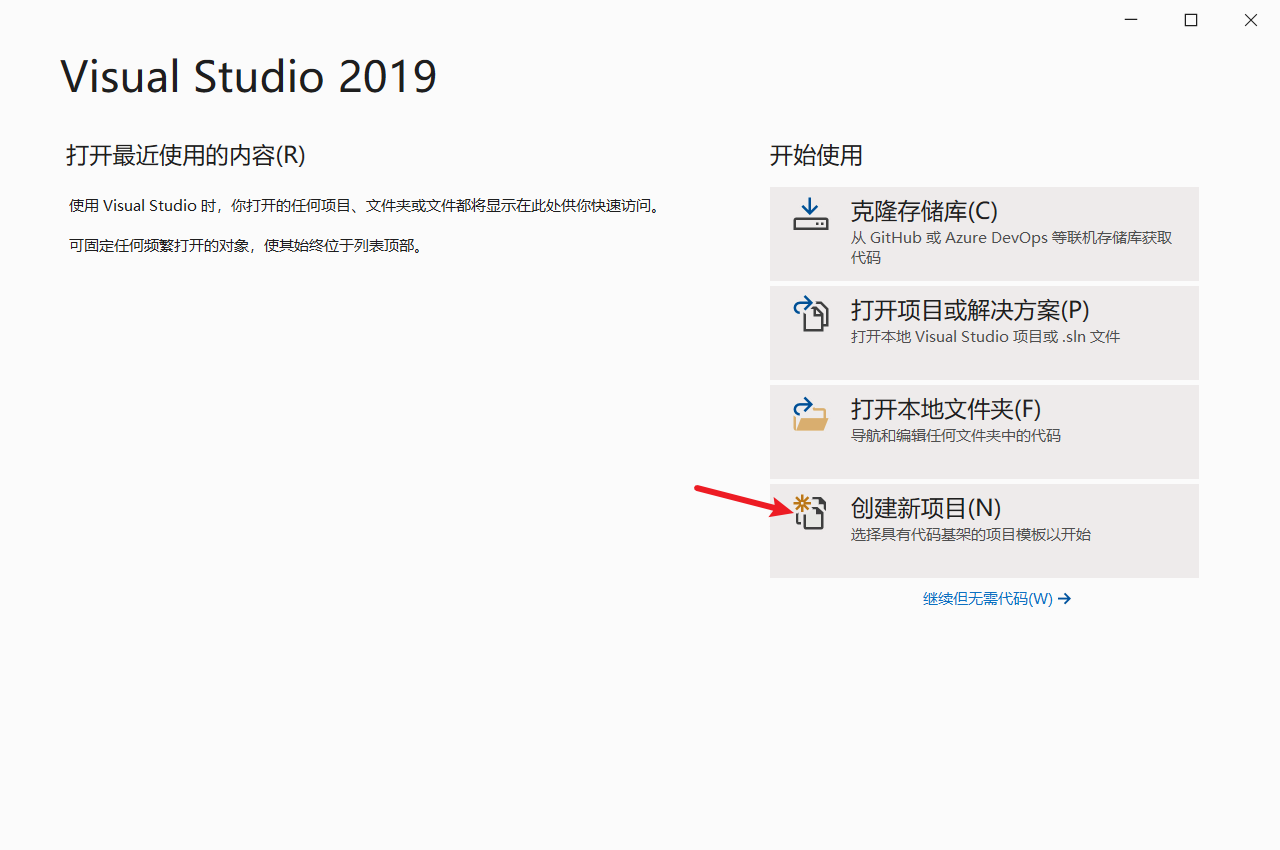
Valitse "C++" kaikille kielille
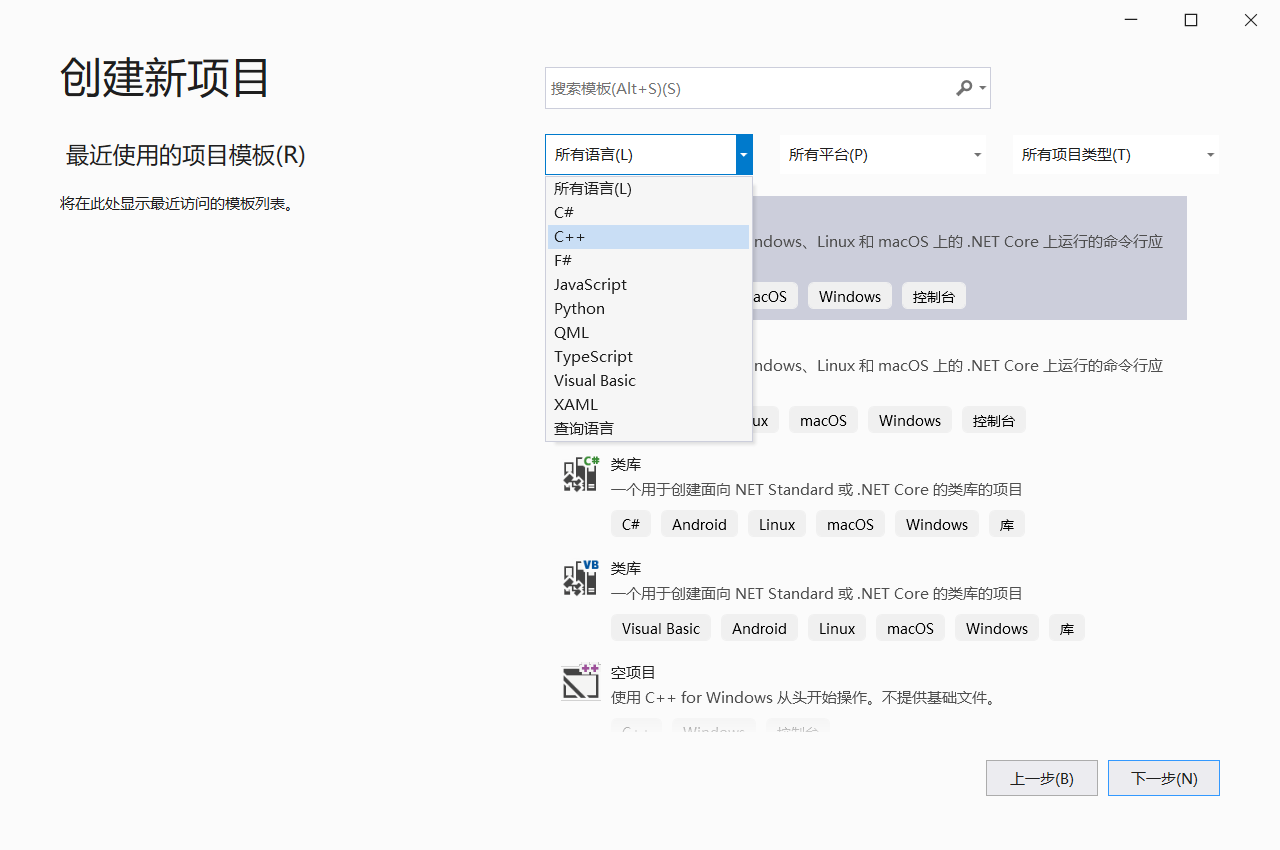
Kirjoita hakuun "qt", valitse sopiva qt-malli ja napsauta "Seuraava"
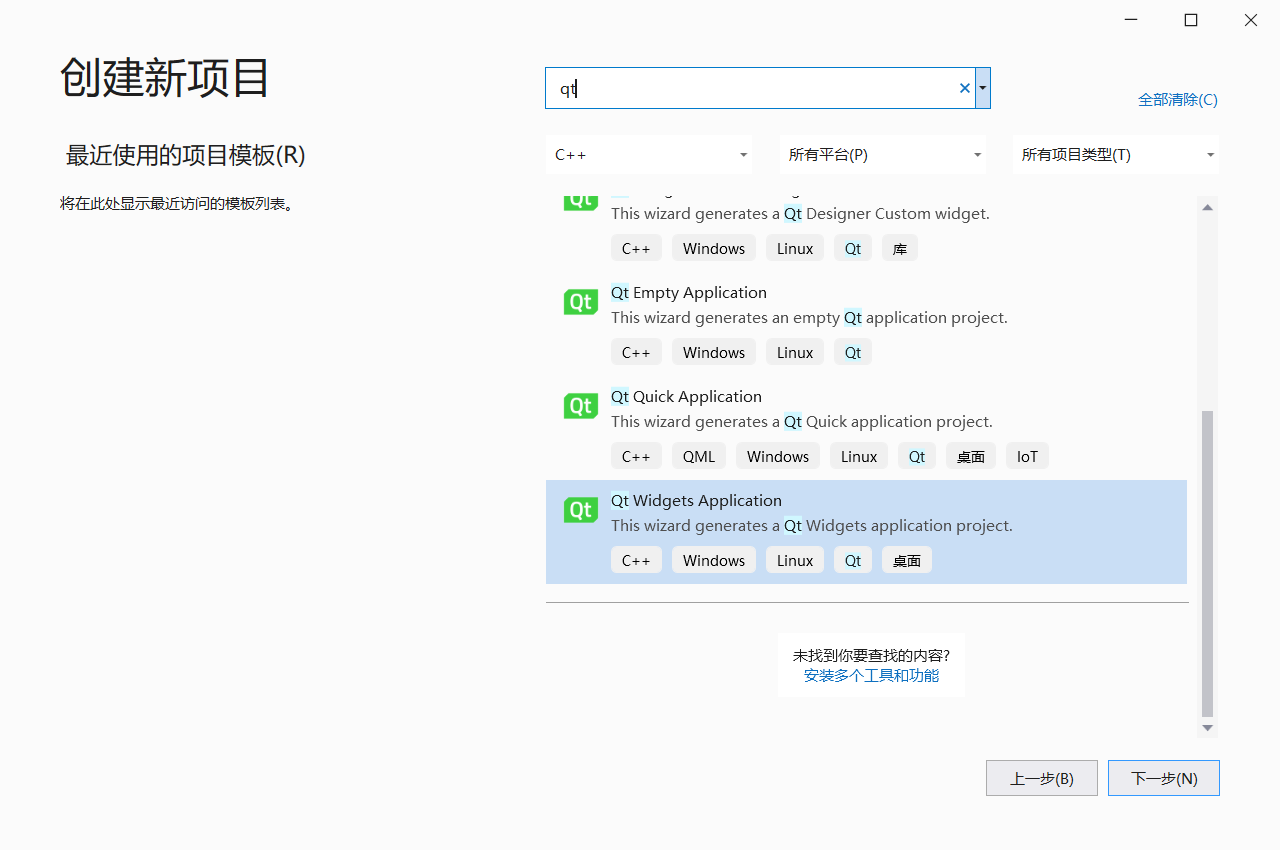
Määritä uusi projekti, määritä projektin nimi ja sijainti ja napsauta "Luo"
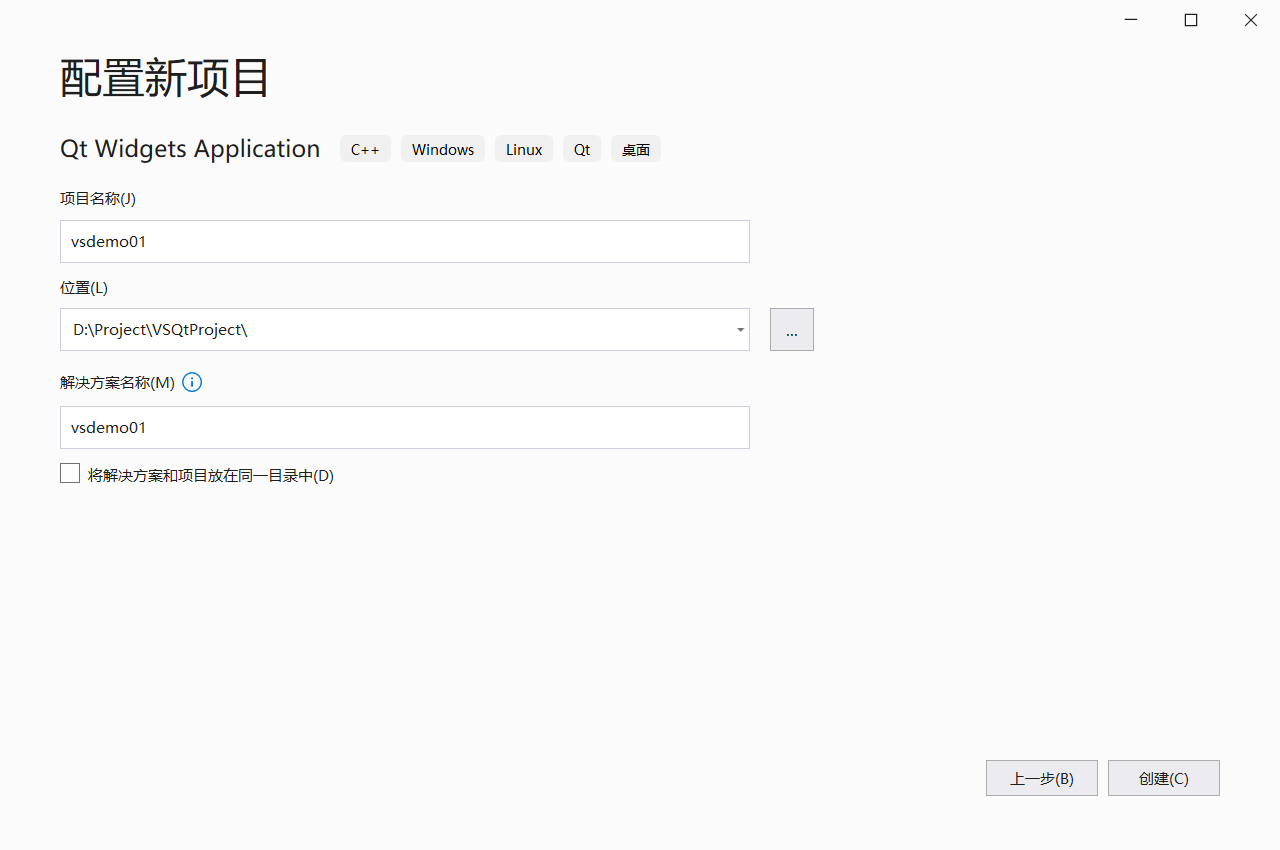
Napsauta "Seuraava"
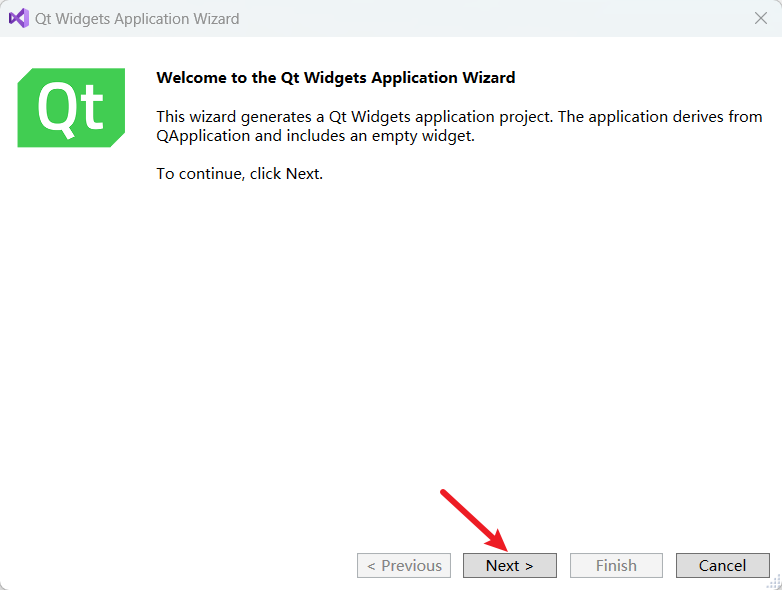
Napsauta "Seuraava" luodaksesi projektin
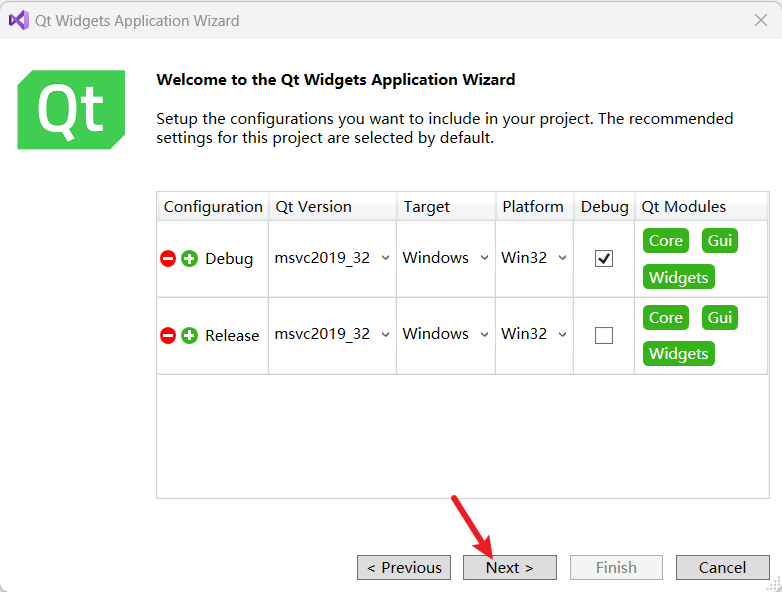
Kun olet valinnut perusluokan, napsauta "Finsh"
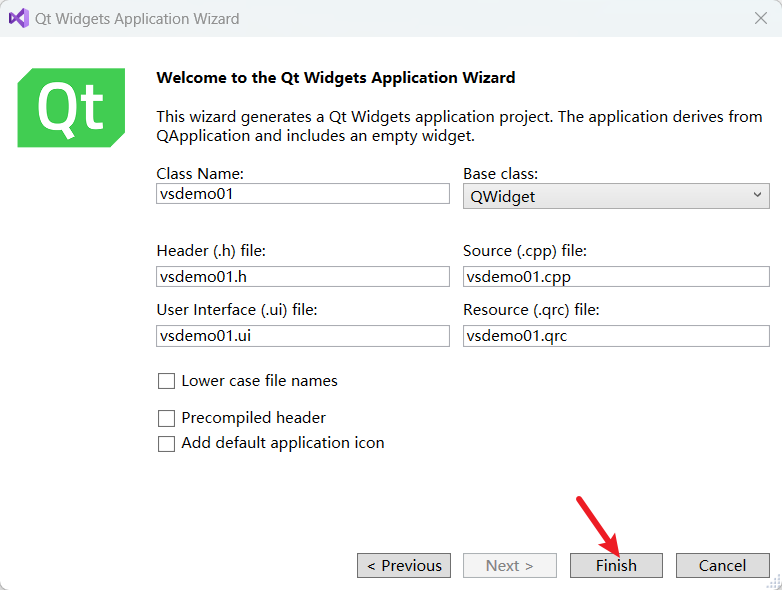
Tässä sinun pitäisi itse asiassa asettaa luokan nimeksi Vsdemo01 (alkaa isolla kirjaimella) ja rastittaa "Pienet tiedostonimet"
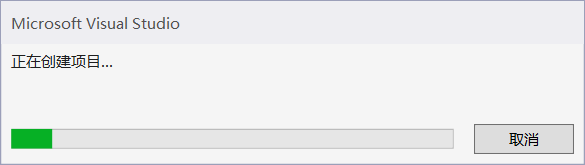
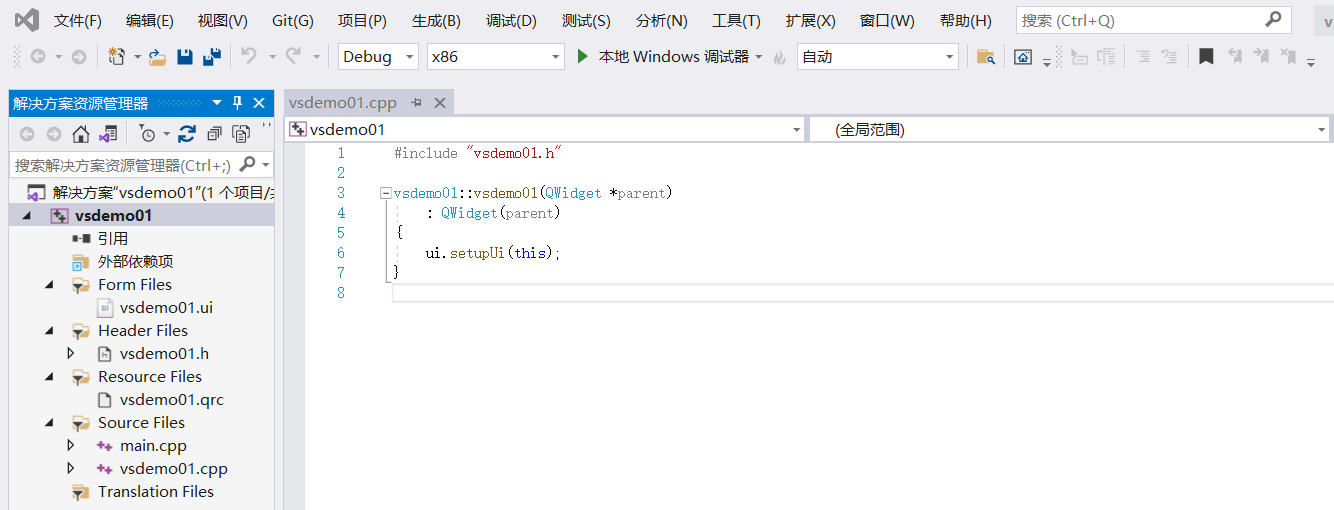
Napsauta "Paikallinen Windows Debugger" kääntääksesi ja korjataksesi virheenkorjauksen
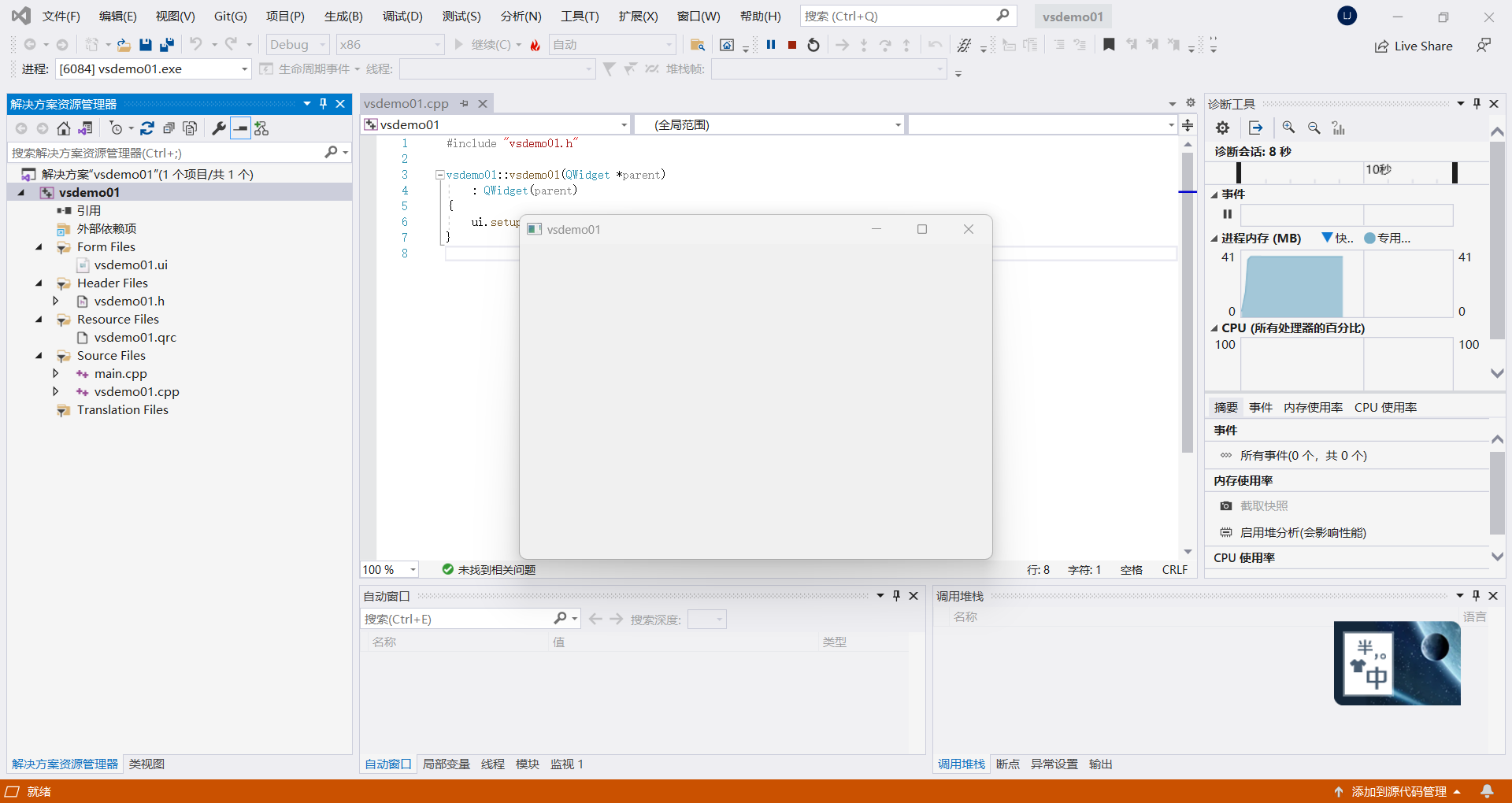
Ilmoitus: Kun kaksoisnapsautat avataksesi xx.ui-tiedoston Visual Studio 2019:ssä, se raportoidaan virheestä, jos se avataan suoraan.
Siksi sinun on napsautettava hiiren kakkospainikkeella ui-tiedostoa ja nollattava avaustapa
Napsauta "Lisää" ja avaa qt-asennushakemistosta qtcreator. Polku on seuraava:
D:QtToolsQtCreatorbinqtcreator
Napsauta "OK" ja "Aseta oletukseksi"
Tällä hetkellä xx.ui-tiedosto voidaan avata qtcreatorissa ilman virheitä.
Kun olet muokannut xx.ui-tiedostoa, muista
ctrl+sTallenna ja sulje qtcreator!
Tässä vaiheessa vain käännä vs2019 uudelleen
Kuvaus: Projekti on luotu!